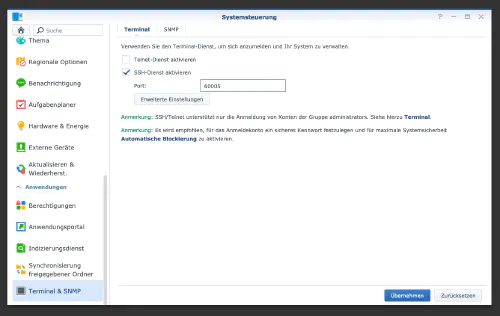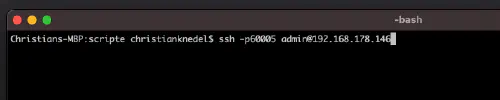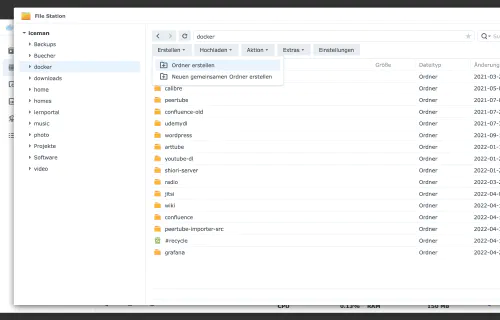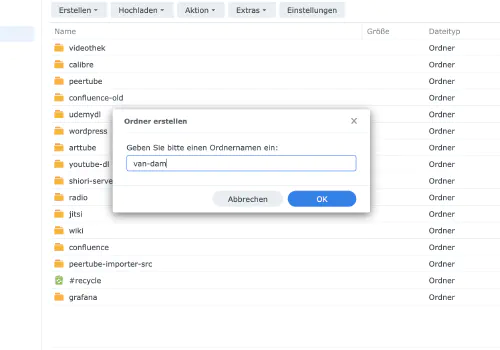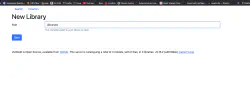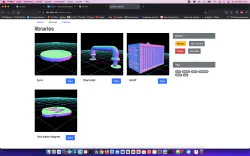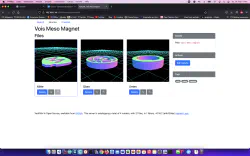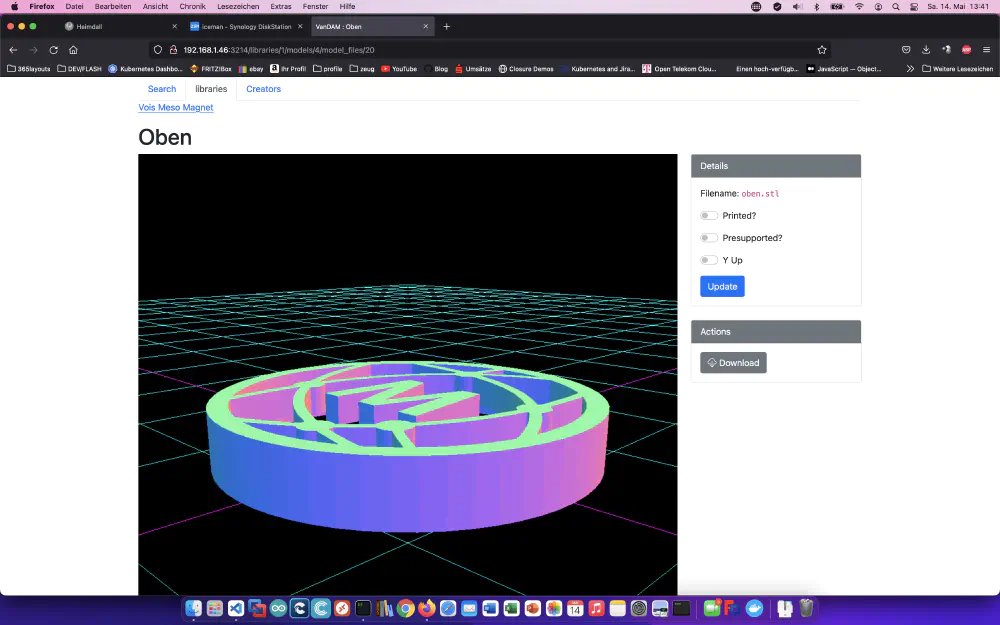Το VanDAM είναι ένας Διαχειριστής ψηφιακών περιουσιακών στοιχείων (DAM) ειδικά σχεδιασμένος για αρχεία τρισδιάστατης εκτύπωσης. Μου επιτρέπει να προβάλλω εύκολα αρχεία STL και OBJ.
Βήμα 1: Προετοιμάστε τη Synology
Πρώτον, η σύνδεση SSH πρέπει να ενεργοποιηθεί στον DiskStation. Για να το κάνετε αυτό, μεταβείτε στον “Πίνακα Ελέγχου” > “Τερματικό
Στη συνέχεια, μπορείτε να συνδεθείτε μέσω “SSH”, της καθορισμένης θύρας και του κωδικού πρόσβασης διαχειριστή (οι χρήστες των Windows χρησιμοποιούν το Putty ή το WinSCP).
Συνδέομαι μέσω Terminal, winSCP ή Putty και αφήνω αυτή την κονσόλα ανοιχτή για αργότερα.
Βήμα 2: Δημιουργία φακέλου vanDAM
Δημιουργώ έναν νέο κατάλογο με όνομα “van-dam” στον κατάλογο Docker.
Με την εντολή “cd” αναζητώ τον κατάλογο VanDam και δημιουργώ δύο υποφακέλους:
$ cd /volume1/docker/van-dam/
$ mkdir db_data
$ mkdir libraries
version: "3"
services:
app:
image: ghcr.io/floppy/van_dam:latest
ports:
- 3214:3214
volumes:
- ./libraries:/libraries
environment:
DATABASE_URL: postgresql://van_dam:password@db/van_dam?pool=5
SECRET_KEY_BASE: a_nice_long_random_string
GRID_SIZE: 260
depends_on:
- db
- redis
db:
image: postgres:13
volumes:
- db_data:/var/lib/postgresql/data
environment:
POSTGRES_USER: van_dam
POSTGRES_PASSWORD: password
restart: on-failure
redis:
image: redis:6
restart: on-failure
volumes:
db_data:
Τώρα ξεκινήστε τον διακομιστή vanDAM με αυτή την κλήση Compose:
$ sudo docker-compose -f van-dam.yml up
Βήμα 3: Διαμόρφωση
Τώρα μπορώ να καλέσω το διακομιστή vanDAM και να ρυθμίσω τους καταλόγους.